¿COMO CREAR Y GUARDAR DOCUMENTOS EN GOOGLE DRIVE?
1: Selecciona el tipo de documento que quieres crear
En la parte superior derecha de la página, tienes dos botones: el primero es para crear documentos y el segundo para subir otros ya creados. Pincha en Crear y selecciona una de las opciones, es decir, el tipo de documento que quieres hacer, por ejemplo, una presentación de diapositivas.

2: Crea el documento para compartir desde Google Drive
La interfaz de cualquiera de las aplicaciones que abras es muy similar a cualquier procesador de Office. Puedes crear un documento de texto y guardarlo de manera que permitas su edición. Así, por ejemplo, un compañero de trabajo puede continuar la tarea. Google Drive tiene muchos más usos, también puedes crear una presentación de diapositivas de un viaje que acabas de hacer con tus amigos y compartirla con ellos.

3: Elige el modo de compartir el documento
A la hora de guardar el documento que has creado con Google, lo más importante es que especifiques bien la manera en que lo quieres compartir. Puedes, simplemente, permitir que las personas que tú indiques puedan hacer comentarios en el documento, que puedan editarlos o que sólo tengan derecho a verlo. Una vez que lo termines, pincha en el botónCompartir y selecciona estas opciones en la ventana que aparece.

4: Comparte documentos ya creados
Si lo prefieres, puedes guardar cualquier documento en Google Drive con carácter privado y, más adelante, compartirlo desde la lista de archivos. Para hacer esto, lo único que tendrás que hacer es seleccionar el documento que quieres compartir y, en el menú desplegable, seleccionar la opción Compartir. Después, puedes seleccionar la manera de compartir el documento a través de Google Drive, tal y como hemos visto en paso anterior, o enviarlo por correo.

5: Activa la vista previa de los archivos
Si seleccionas uno de los documentos de la lista, aparece un menú arriba de opciones, entre ellas, la de Vista previa, cuyo icono es un ojo. Pincha en este botón para obtener, en la parte inferior derecha de la página, toda la información relativa al documento. Desde aquí puedes cambiar algunos aspectos, como, por ejemplo, la manera de compartirlos.

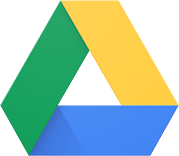
DERECHOS DE AUTOR: http://computerhoy.com/paso-a-paso/software/crea-documento-compartido-google-drive-2672
No hay comentarios:
Publicar un comentario